Veelgestelde vragen: zoeken
Ja. Wanneer je een specifieke camera bekijkt in de live- of afspeelmodus kun je de camera verzenden naar een nieuw zoekvenster. Klik in de camerawerkbalk op ![]() om een zoekopdracht te starten.
om een zoekopdracht te starten.
Ja. Wanneer je camera’s in een weergave bekijkt in de live- of afspeelmodus, kun je deze camera’s verzenden naar een nieuw zoekvenster. Klik boven de weergave op ![]() om een zoekopdracht te starten.
om een zoekopdracht te starten.
Als de Duur een lange periode omvat, bijvoorbeeld twee weken, of als je veel camera’s hebt geselecteerd, kunnen er duizenden zoekresultaten zijn en kan het enige tijd duren voordat alle zoekresultaten worden gevonden in XProtect Smart Client.
Milestone raadt je aan de zoekopdracht te verfijnen om het aantal zoekresultaten te beperken.
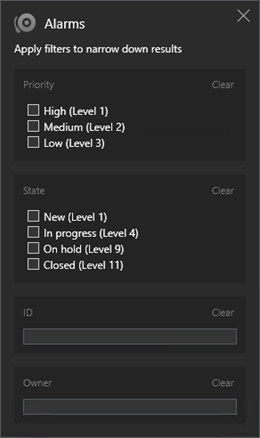
Wanneer je meerdere filters toepast, bijvoorbeeld Prioriteit en Status, filter je op resultaten die voldoen aan alle toegepaste filters.
Wanneer je meerdere waarden binnen één filter selecteert, bijvoorbeeld Hoog, Gemiddeld en Laag binnen het filter Prioriteit, filter je op resultaten die voldoen aan ten minste één van die waarden.
Als een thumbnailafbeelding grijs wordt weergegeven in de lijst met zoekresultaten, betekent dit dat er momenteel geen opnamen beschikbaar zijn voor de camera tijdens de activeringstijd. Er kunnen meerdere oorzaken zijn, bijvoorbeeld dat de opnameserver buiten bedrijf is.
Na het selecteren van een zoekresultaat zijn bepaalde acties mogelijk niet beschikbaar in de blauwe actiebalk.

Dit gebeurt als je een zoekresultaat selecteert dat voldoet aan meerdere zoekcategorieën tegelijk, en de actie die je probeert uit te voeren een van die zoekcategorieën niet ondersteunt.
Voorbeeld: Je zoekt op Markeringen en Beweging, en een van de zoekresultaten bevat zowel beweging als een markering. In dit geval is het niet mogelijk de markering te bewerken of te verwijderen.
Het scenario dat in dit gedeelte wordt beschreven kan ook van toepassing zijn op handelingen die horen bij software van derden die in uw XProtect VMS-systeem is geïntegreerd.
Als je probeert een van de acties in de blauwe actiebalk te gebruiken voor meerdere zoekresultaten, ziet je mogelijk de melding dat de actie alleen kan worden toegepast op een subset van de zoekresultaten.

Dit gebeurt als ten minste een van de geselecteerde zoekresultaten niet wordt ondersteund door de actie die je probeert uit te voeren.
Het scenario dat in dit gedeelte wordt beschreven kan ook van toepassing zijn op handelingen die horen bij software van derden die in uw XProtect VMS-systeem is geïntegreerd.
Je kunt de thumbnails vergroten door de schuifregelaar in de afbeelding naar rechts te slepen.
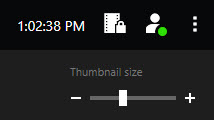
Als het selectievakje Persoonlijke zoekopdracht grijs wordt weergegeven en al is geselecteerd, dan heb je geen toestemming om openbare zoekopdrachten te maken. De zoekopdracht die je wilt opslaan, is alleen voor jezelf beschikbaar.
Als het selectievakje Alleen mijn persoonlijke zoekopdrachten weergeven grijs wordt weergegeven en al is geselecteerd in het venster Zoekopdracht openen of Zoekopdrachten beheren, dan heb je geen toestemming om openbare zoekopdrachten te lezen. Je kunt alleen uw eigen persoonlijke zoekopdrachten weergeven.
Als je de configuratie van een bestaande zoekopdracht wijzigt, bijvoorbeeld door het toevoegen van een camera, en de knop Opslaan is uitgeschakeld, dan heb je geen toestemming om openbare zoekopdrachten te bewerken. Daarnaast kun je de details van de zoekopdracht niet wijzigen, bijvoorbeeld de naam en beschrijving.
Als de knop Verwijderen is uitgeschakeld in het venster Zoekopdrachten beheren, dan heb je geen toestemming om openbare zoekopdrachten te verwijderen.
Toen het tabblad Beeldenverkenner werd ingetrokken, is Slim zoeken verplaatst naar het tabblad Zoeken. Als je de functie Slim zoeken wilt gebruiken, maak je een zoekopdracht, selecteer je Beweging en verwijder je tot slot het masker van een gebied. Zie ook Zoeken naar beweging in gedefinieerde gebieden.
Wanneer je video-opnamen zoekt in het tabblad Zoeken, heeft elk zoekresultaat een begintijd, eindtijd en gebeurtenistijd. De begin- en eindtijd geven respectievelijk het begin en eind van een gebeurtenis aan. De gebeurtenistijd is het interessantste of belangrijkste deel van de beeldenreeks. Als je bijvoorbeeld naar beweging zoekt, is de gebeurtenistijd het tijdstip waarop de beweging start. Of als je objecten identificeert, is de gebeurtenistijd het tijdstip van de meest betrouwbare identificatie.
Ja. Zolang er een overlap in tijd is, worden markeringen gevonden. Hier is een voorbeeld:Als de tijdsperiode van de zoekopdracht vandaag tussen 13.00 en 15.00 uur is, en er is een markering die 11.00 uur vandaag als begintijd en 14.00 uur als eindtijd heeft, dan wordt deze markering gevonden.
Wanneer je een zoekopdracht opslaat waarbij je een vooraf gedefinieerde tijdsperiode hebt geselecteerd, bijvoorbeeld Afgelopen 6 uur, dan krijg je een melding dat de tijdsperiode relatief is. Dit houdt in dat de afgelopen zes uur afhankelijk zijn van uw huidige tijd. Ongeacht wanneer je de zoekopdracht uitvoert, er worden altijd zoekresultaten weergegeven van de afgelopen zes uur.

